深度win7系统提示发生临时dns错误的解决方法
更新时间:2016-12-10
深度win7系统提示发生临时dns错误的解决方法?
我们在操作深度win7系统电脑的时候,常常会遇到深度win7系统提示发生临时dns错误的问题。那么出现深度win7系统提示发生临时dns错误的问题该怎么解决呢?很多对电脑不太熟悉的小伙伴不知道深度win7系统提示发生临时dns错误到底该如何解决?其实只需要第一步在深度win7系统上,鼠标右键任务栏上的网络连接图标,选择打开网络和internet设置,点击以太网->更改适配器选项,第二步进去网络连接界面之后,鼠标右键连接,选择属性就可以了。下面深度小编就给小伙伴们分享一下深度win7系统提示发生临时dns错误具体的解决方法:
我们在操作深度win7系统电脑的时候,常常会遇到深度win7系统提示发生临时dns错误的问题。那么出现深度win7系统提示发生临时dns错误的问题该怎么解决呢?很多对电脑不太熟悉的小伙伴不知道深度win7系统提示发生临时dns错误到底该如何解决?其实只需要第一步在深度win7系统上,鼠标右键任务栏上的网络连接图标,选择打开网络和internet设置,点击以太网->更改适配器选项,第二步进去网络连接界面之后,鼠标右键连接,选择属性就可以了。下面深度小编就给小伙伴们分享一下深度win7系统提示发生临时dns错误具体的解决方法:
方法/步骤
1:第一步在深度win7系统上,鼠标右键任务栏上的网络连接图标,选择打开网络和internet设置,点击以太网->更改适配器选项,如下图所示:
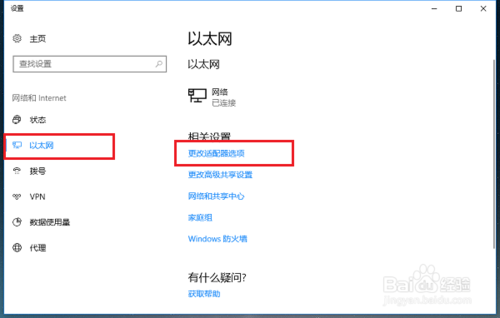
2:第二步进去网络连接界面之后,鼠标右键连接,选择属性,如下图所示:
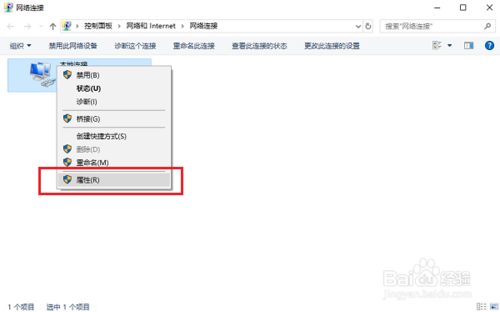
3:第三步进去连接属性界面之后,点击internet协议版本4(TCP/iPv4),如下图所示:
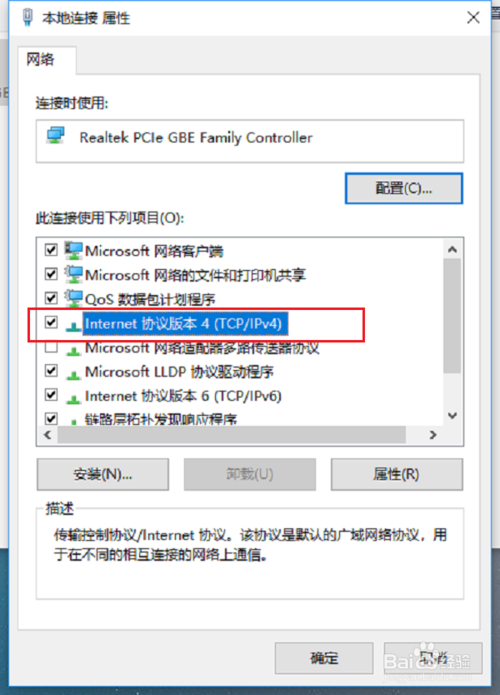
4:第四步进去之后,将默认的自动获得dns服务器地址改为使用下面的dns服务器地址,首选dns服务器设置为8.8.8.8,备用设置为8.8.4.4,这里也可以将一个局域网的其它电脑的dns服务器地址填写在上面,到其它电脑上,按win+R键打开运行,输入cmd,进去命令提示符之后,输入ipconfig -all,可以查到dns服务器地址,如下图所示:
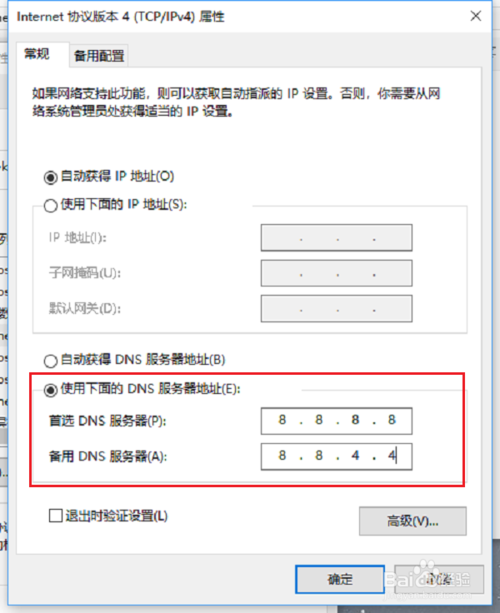
5:第五步在任务栏搜索框中输入命令,找到命令提示符之后,鼠标右键以管理员运行,如下图所示:
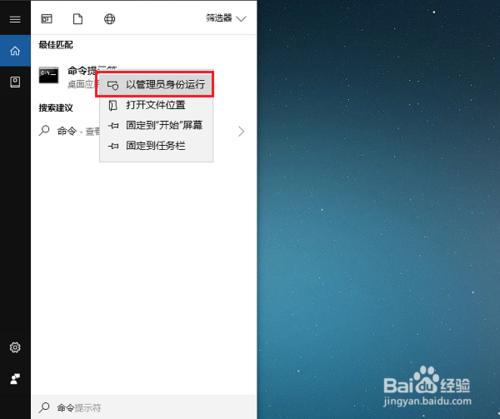
6:第六步进去命令提示符之后,输入ipconfig/flushdns命令,按回车键进行刷新dns缓存,重新打开网页,就不再出现错误了,如下图所示:
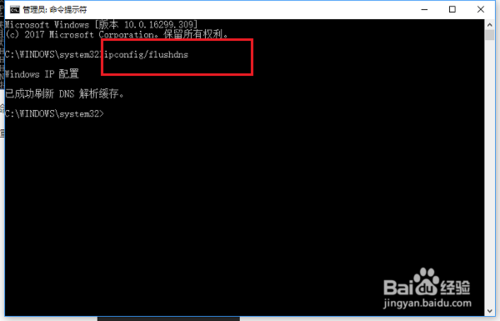
热门装机必备
- 1 深度win7系统备份文件提示错误0x800704的解决方法 12-07
- 2 深度win7系统玩《幻想神域》蓝屏的解决方法 05-01
- 3 深度win7系统电脑桌面图标属性打不开的解决方法 04-29
- 4 深度win7系统删除蓝牙设备后无法重新添加的解决方法 09-12
- 5 深度win7系统屏幕触摸键盘太小的解决方法 03-07
- 6 深度win7系统总弹出在Microsoft store查应用的解决方法 04-23
- 7 深度win7系统AlibabaProtect删除后又自动安装的解决方法 11-28
- 8 深度win7系统计算机限制被取消无法打开控制面板的解决方法 11-29
- 9 深度win7系统文件打开方式有2个 windows media player的解决方法 06-12
- 10 深度win7系统笔记本连不上wifi的解决方法 12-27
